Cálculo de Aguinaldo
Para hacer el cálculo y pre cálculo de Aguinaldo ve al menú Nómina>>Cálculo de Nómina
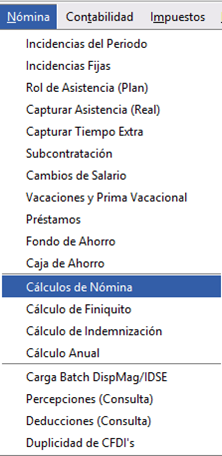
Y sigue los siguientes pasos:
Pre-Cálculo de Aguinaldo
Da clic en el botón Aguinaldo

Se abrirá la ventana Ejecutar Cálculo de Aguinaldo en el cual deberás de elegir el Periodo, el año, y da clic en la casilla de Ejecutar PRE-CÁLCULO ✓, , adicional podrás marcar ✓ la casilla Descontar Préstamos de la Empresa
(esto solo aplica en caso de que algunos empleados tengan préstamos pendientes de liquidar)
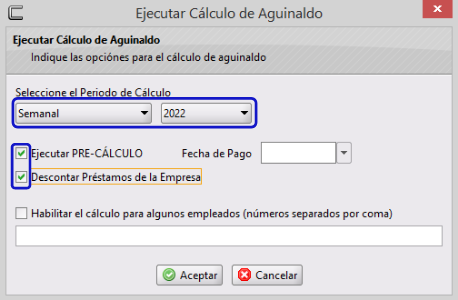
Al finalizar da clic en Aceptar y se mostrará el pre cálculo, mismo que podrás exportar a Excel o bien da clic en Cerrar para cerrar la ventana:
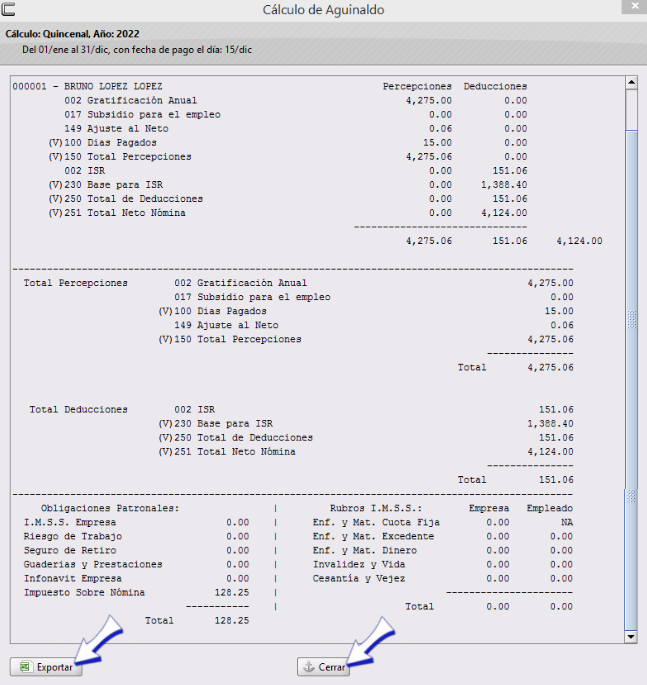
Si das clic en Exportar el documento se generará en automático con los cálculos, como en la siguiente imagen:
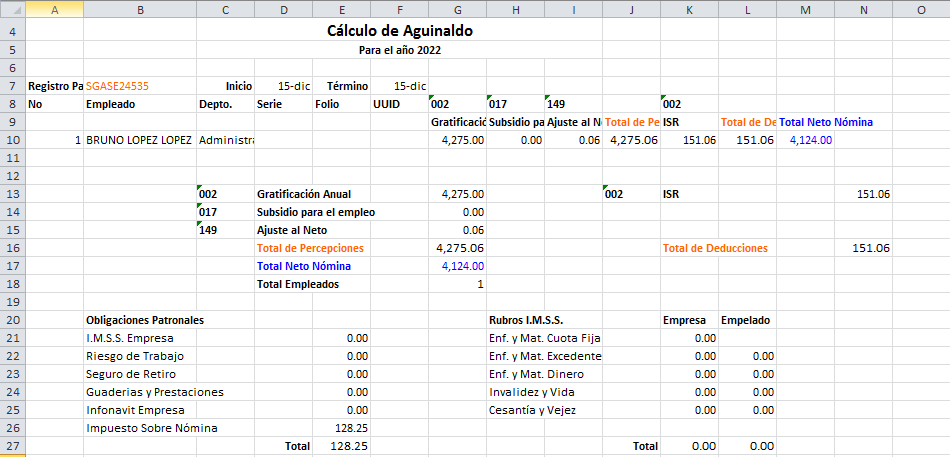
Cálculo de Aguinaldo
Para hacer el cálculo del Aguinaldo da clic en el botón Aguinaldo y realiza los pasos anteriores, solamente que en la casilla Ejecutar PRE-CÁLCULO deberás dejarla desmarcada e indicar una fecha de pago. Como en la siguiente imagen:
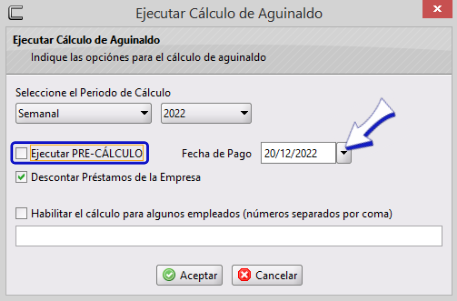
Al finalizar da clic en Aceptar y de igual forma que en el pre cálculo, podrás exportarlo a Excel o bien, solo dar clic en Cerrar
Cálculo y pre-cálculo de Aguinaldo para algunos Empleados
Si necesitas ejecutar el cálculo de Aguinaldo pero solamente para ciertos Empleados, deberás dar clic en Aguinaldo y en la ventana Ejecutar Cálculo de Aguinaldo indica lo siguiente:
- Selecciona el periodo: para este ejemplo indicaremos el Semanal
- Año: Selecciona el año que necesites calcular
- Ejecutar PRE-CÁLCULO: Marca casilla
✓para ejecutar el pre-cálculo o desmarca para realizar el cálculo. Es recomendable primero hacer el pre-cálculo y una vez revisado realizar el cálculo para reducir errores. - Fecha de pago: Indica la fecha de pago en caso de que estés realizando el cálculo.
- Descontar Préstamos de la Empresa: Marca la Casilla
✓en caso de que alguno de los empleados cuente con un préstamo de la empresa que tenga pendiente por liquidar y necesiten descontárselo de su aguinaldo. - Habilitar el cálculo para algunos Empleados: Marca la casilla con
✓para habilitar el campo de esta sección y escribe el número de Empleado a calcular, separado por comas.
Como en el siguiente ejemplo y al finalizar da clic en Aceptar
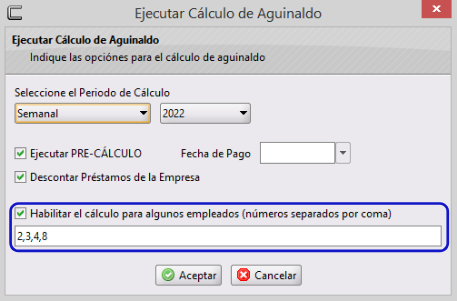
Se mostrará el cálculo únicamente de los Empleados indicados:
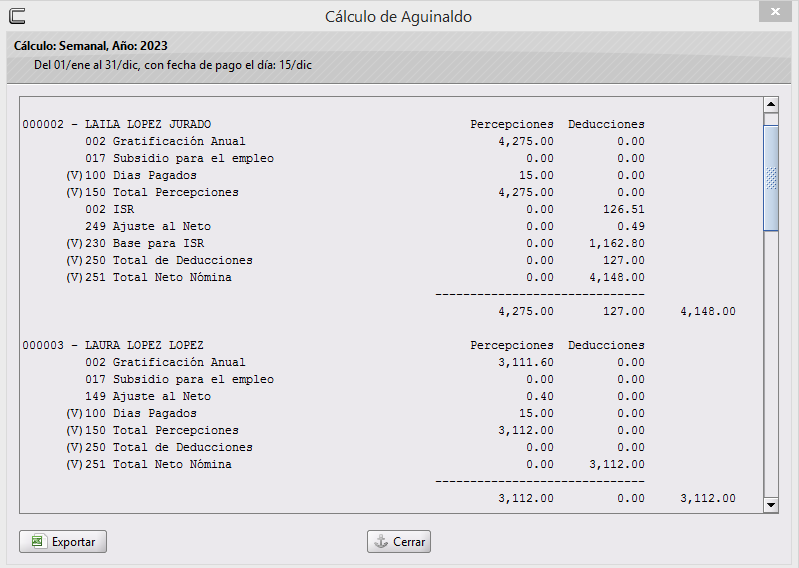
Cancelar y Eliminar un Cálculo de Aguinaldo
Para cancelar y eliminar el cálculo de Aguinaldo, deberás seleccionarlo y dar clic en Cancelar Cálculo

Se abrirá la ventana de Confirmación en la que deberás dar clic en Aceptar
Se desplegará el cuadro de diálogo en el que se detalla, los Empleados incluidos en el cálculo cancelado y eliminado. Aquí solamente darás clic en Cerrar y con este proceso se habrá cancelado y eliminado todo el cálculo.
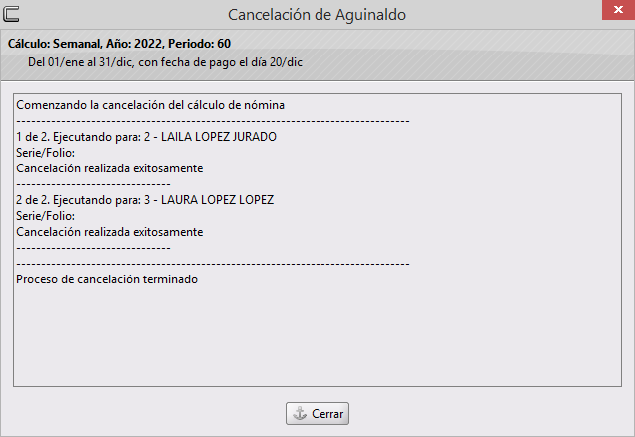
Para cancelar y eliminar el cálculo de Aguinaldo, este no debe estar timbrado, de lo contrario no se podrá eliminar, para ese caso debería cancelarse el o los CFDI's correspondientes.
Cancelar y Eliminar un Cálculo de Aguinaldo de un Empleado
Para cancelar y eliminar el cálculo de un solo Empleado, da clic en el cálculo para seleccionarlo y después da clic en CFDI's

Se abrirá la ventana CFDI's de Nómina en la que podrás observar los cálculos (que se encuentran sin timbrar) de los Empleados, selecciona el que necesitas cancelar y eliminar, y da clic en Cancelar y para cerrar la ventana da clic en Cerrar
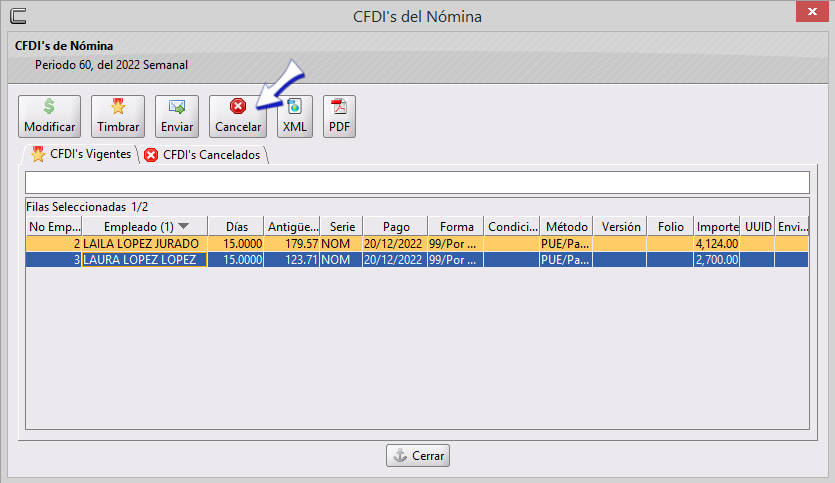
Se abrirá la ventana de Confirmación, da clic en Aceptar
Se iniciara el proceso de Cancelación y al finalizar podrás ver que se canceló con éxito el Cálculo del Empleado. Da clic en Cerrar

Te regresará a la ventana anterior CFDI's de Nómina en donde podrás ver que ya no está el cálculo que se canceló. Da clic en Cerrar
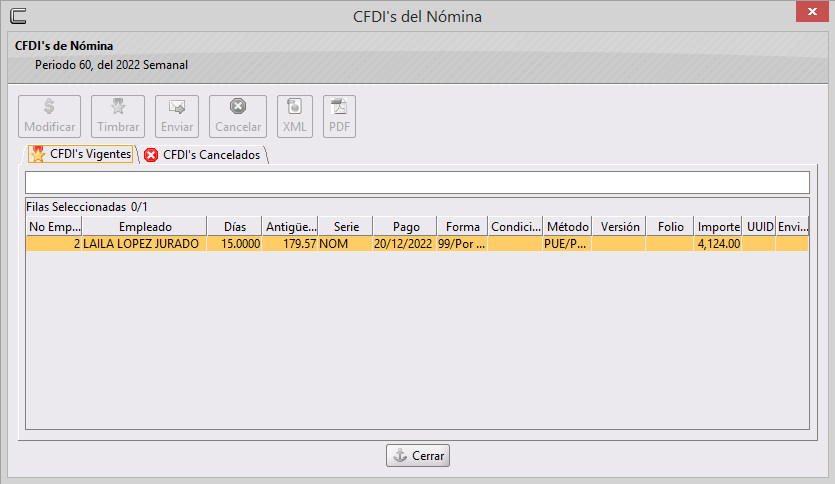
Timbrado del Cálculo de Aguinaldo
Para timbrar el cálculo de Aguinaldo, solamente deberás seleccionar el cálculo correspondiente y dar clic en Timbrar

Se abrirá el cuadro de diálogo Timbrado de Nómina en el que podrás ver el avance del timbrado, y al finalizar deberás dar clic en Cerrar
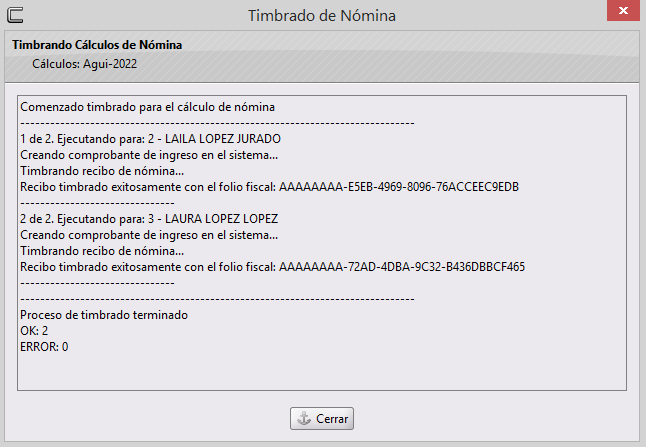
Posteriormente podrás ver que él % del timbrado del cálculo es 100%.

Timbrado del Cálculo de Aguinaldo de un Empleado
Si necesitas timbrar el cálculo de solo un Empleado o varios pero no todos, podrás dar clic en el cálculo para seleccionarlo y después da clic en CFDI's

Podrás ver los cálculos de los Empleados, selecciona el que necesites timbrar y da clic en Timbrar

Se abrirá el cuadro de diálogo Timbrado de Nómina en el que podrás ver el progreso del timbrado, al finalizar da clic en Cerrar

Regresarás a la ventana CFDI's de Nómina en la que podrás ver que ya está timbrado. Da clic en Cerrar, para cerrar la ventana.
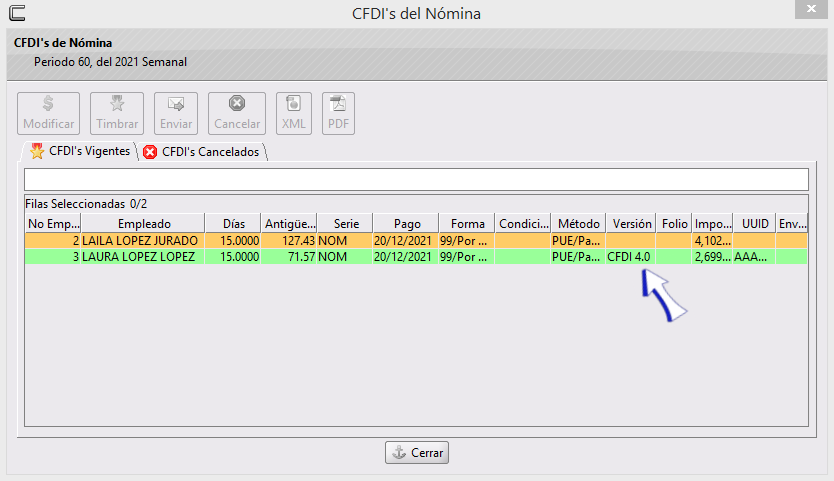
Enviar CFDI de Aguinaldo
Para enviar el CFDI al Empleado, selecciónalo y da clic en Enviar
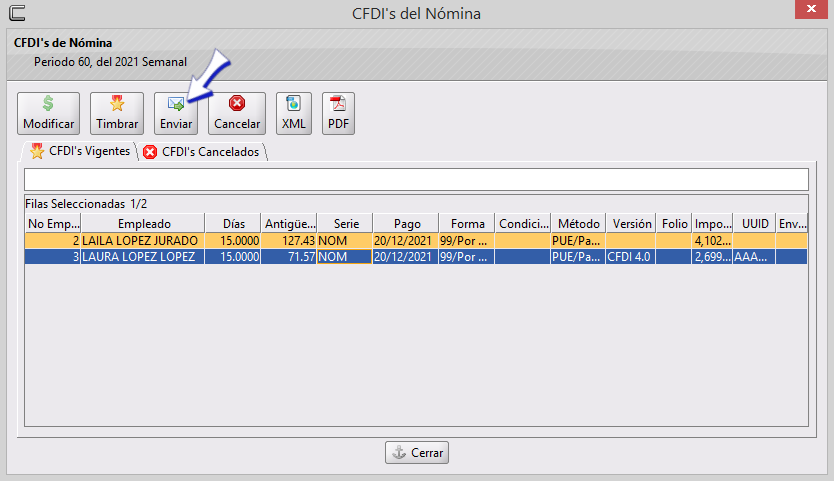
Se abrirá el cuadro de diálogo Envío de Correo en el que CoFac te informa a que correo y a que Empleado se envió, da clic en Cerrar
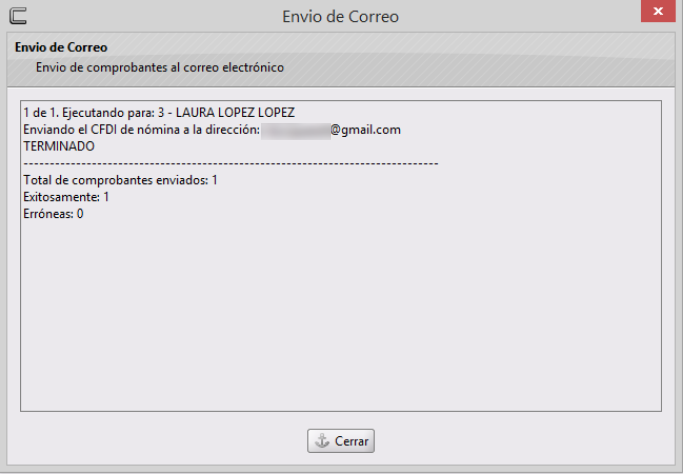
Ver PDF
Para ver el PDF, deberás seleccionar el CFDI del Aguinaldo y dar clic en PDF-Mostrar
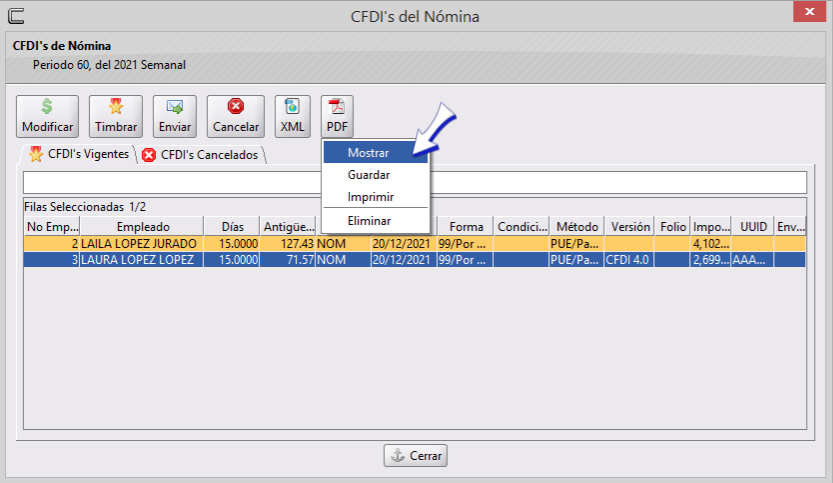
Se abrirá tu PDF:
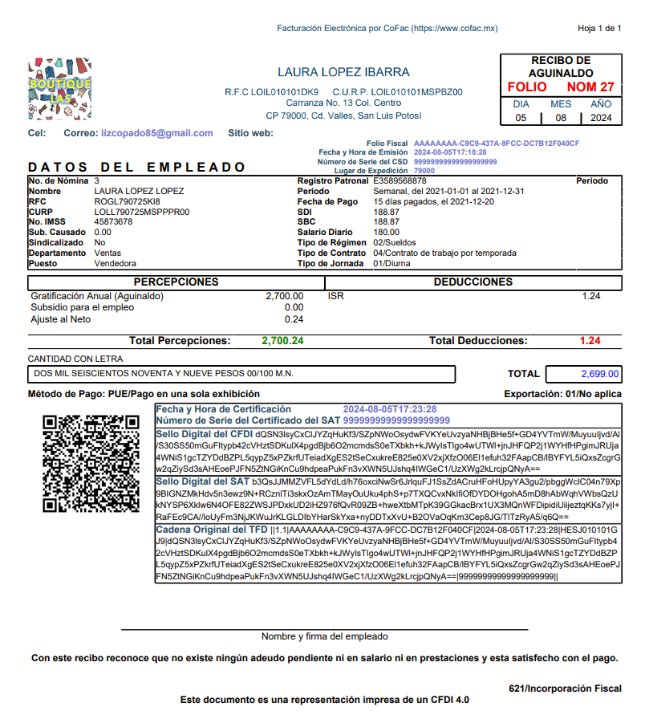
Cancelar timbrado de Aguinaldo
Para cancelar el timbrado de Aguinaldo, deberás seleccionar el cálculo y dar clic en Cancelar Cálculo

Se abrirá la ventana Motivo de Cancelación en el que deberás seleccionar una de las 3 motivos. Para este ejemplo seleccionaremos el ◉ 01 El CFDI contiene errores y se refacturará, pero es el mismo Empleado y da clic en Aceptar
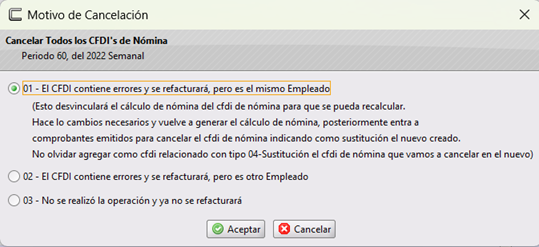
Se iniciará la cancelación de los CFDI's contenidos, así como los cálculos de Aguinaldo. Al finalizar el proceso te indicará que se realizó con éxito, da clic en Cerrar
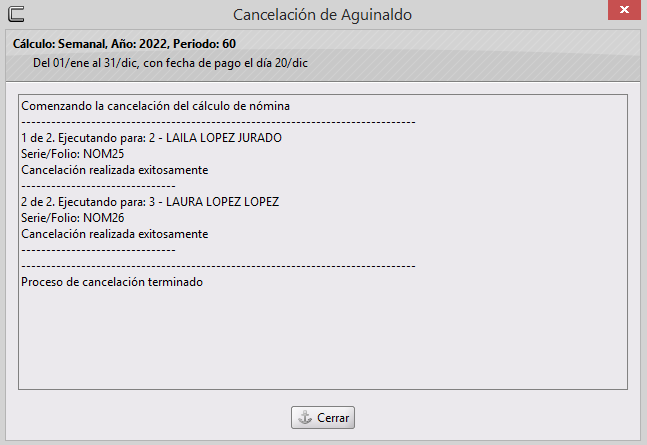
- Podrás realizar las correcciones necesarias que originaron la cancelación, para que vuelvas a realizar el Cálculo de Aguinaldo nuevamente.
Timbrado de Aguinaldo por sustitución
Este proceso aplicará cuando se hayan cancelado los CFDI's y cálculos de Aguinaldo, indicando el motivo ◉ 01 El CFDI contiene errores y se re facturará, pero es el mismo Empleado por lo que los nuevos CFDI's deberán tener relacionado el cancelado. Da clic en Aguinaldo para hacer el Cálculo de forma normal y posteriormente selecciona el Nuevo cálculo y da clic en Timbrar

Se abrirá la ventana Seleccionar CFDI que está siendo sustituido por el nuevo recibo, en la cual debes seleccionar el CFDI que se relacionará al nuevo y da clic en Aceptar.

Se abrirá por unos segundos la ventana Timbrado de nómina y posteriormente se cerrará y se abrirá nuevamente la ventana Seleccionar CFDI que esta siendo sustituido por el nuevo recibo, haz el mismo procedimiento de seleccionar el CFDI y da clic en Aceptar y repite hasta que tengas todos los CFDI's relacionados.
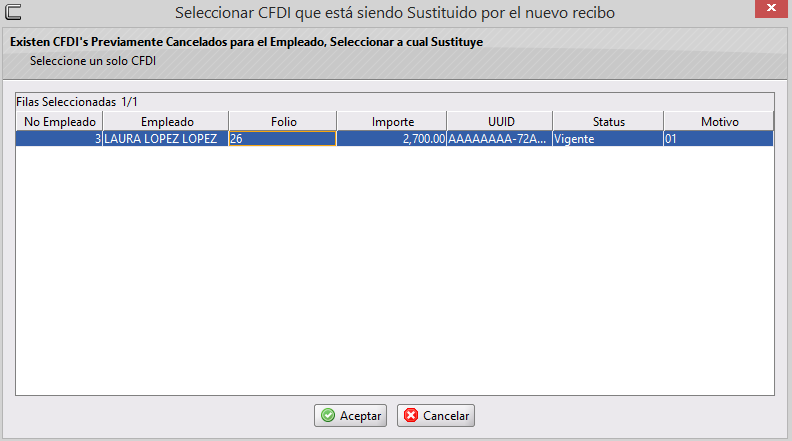
Al finalizar de relacionar los CFDI's, se presentará la ventana Timbrado de nómina con todos los resultados, confirmará que el proceso ha terminado, da clic en Cerrar
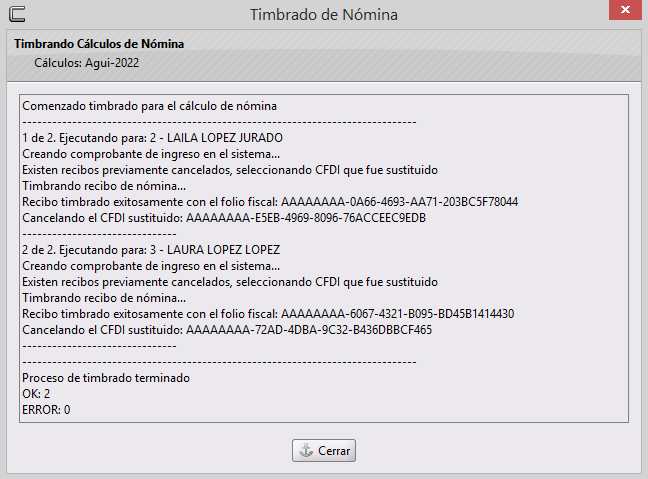
Cancelar timbrado de Aguinaldo de un Empleado
Podrás cancelar el Timbrado del Aguinaldo de un solo Empleado de tu cálculo sin tener que cancelar todos, para ello da clic en el cálculo de Aguinaldo para seleccionarlo y después da clic en CFDI's

Selecciona el CFDI que necesites cancelar y da clic en Cancelar
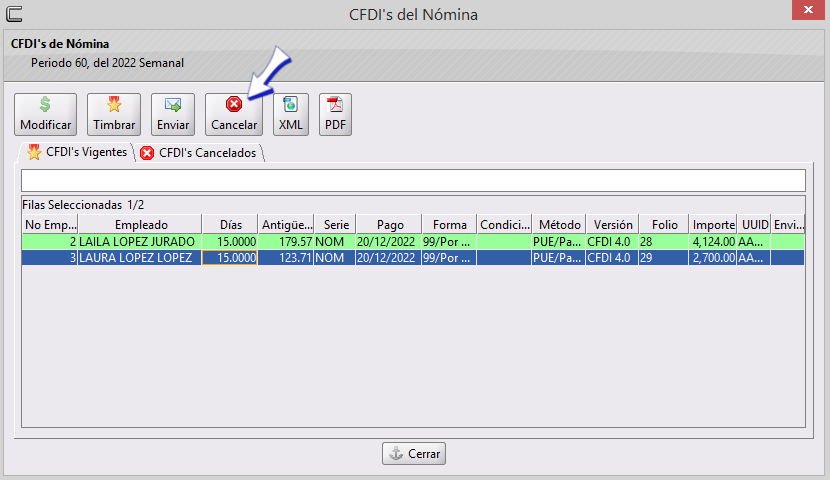
Se abrirá el cuadro de diálogo para indicar el motivo de cancelación, en este ejemplo indicaremos el motivo ◉03 No se realizó la operación y ya no se refacturará y da clic en Aceptar:
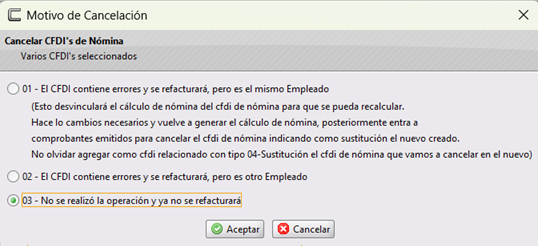
Se abrirá el cuadro de diálogo en el que CoFac nos informará que la cancelación se realizó con Éxito.

Si tienes dudas o comentarios, contacta con tu distribuidor autorizado o escríbenos a soporte@cofac.mx